
A volte affrontiamo un problema comemancanza di memoria libera sul disco rigido del computer. Naturalmente, la prima cosa che voglio fare è rimuovere qualcosa che non è particolarmente necessario e allo stesso tempo "pesante". Se la cartella WindowsImageBackup, che pesa molto, si è rivelata un candidato per te, allora questo articolo ti aiuterà a valutare i pro ei contro dell'eliminazione.
Memorizza tutti i dati per ripristinare il sistema operativo in caso di crash, un'immagine di backup del sistema. Questo spiega il suo "peso" decente: una coppia o anche una dozzina di gigabyte.

Dopo aver scoperto qual è la cartella WindowsImageBackup, noicomprendiamo che il ripristino del sistema operativo avviene grazie alle immagini di backup in esso memorizzate. È possibile avviare questo processo di ripristino nel modo seguente:
L'eliminazione di una cartella sarà indolore per il PC.Lo spazio su disco verrà liberato, ma si perderanno le immagini del sistema di backup, il che rende impossibile ripristinare il sistema senza perdita di dati in caso di problemi. Se sei sicuro del tuo sistema operativo, puoi tranquillamente sbarazzarti di WindowsImageBackup.
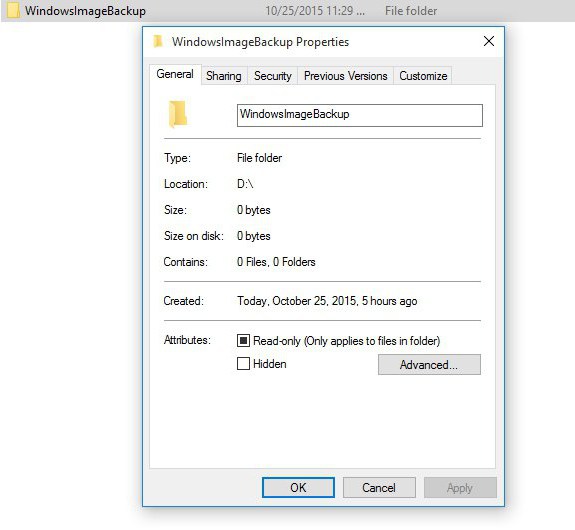
Tuttavia, ti consigliamo di rimuovere non l'intera cartella, ma i dati più vecchi da essa, lasciando i dati freschi per ogni evenienza. Puoi farlo in questo modo:
Cos'è questa cartella WindowsImageBackup, noirisolto. Hai indovinato che se lo elimini una volta, la prossima volta che esegui il backup dei dati, Windows lo creerà di nuovo e lo riempirà con le informazioni necessarie. Per interrompere questo processo, devi andare su "Backup e ripristino" e disabilitarlo.
Il sistema inoltre non consente agli archivi di occupare l'interol'intero disco rigido: non appena WindowsImageBackup riempie il 30% della memoria, le informazioni più vecchie iniziano ad essere eliminate automaticamente da esso. Questa cartella non può occupare molto spazio su disco.
Per regolare manualmente il volume massimoper WindowsImageBackup, vai su "Backup" nel "Pannello di controllo", in "Gestione spazio" vai su "Immagine di sistema" e modifica le impostazioni come meglio credi. Facoltativamente, puoi scegliere di conservare solo il backup più recente del sistema operativo.
Avendo scoperto cos'è questa cartella - WindowsImageBackup, probabilmente non avrai fretta di eliminarla. È tanto più facile impostare manualmente i parametri del suo riempimento e del volume massimo.


























